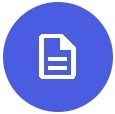 – domyślna ikonka typu obiegu; istnieje możliwość zmiany ikonki dla konkretnego typu obiegu z poizomu aplikacji desktop Comarch DMS (zob. Zmiana ikony typu obiegu w aplikacji mobilnej (Android) )
– domyślna ikonka typu obiegu; istnieje możliwość zmiany ikonki dla konkretnego typu obiegu z poizomu aplikacji desktop Comarch DMS (zob. Zmiana ikony typu obiegu w aplikacji mobilnej (Android) )
FAKT – prefix, 50- kolejny numer, 3- miesiąc, w którym został wystawiony dokument, 2024 – rok.
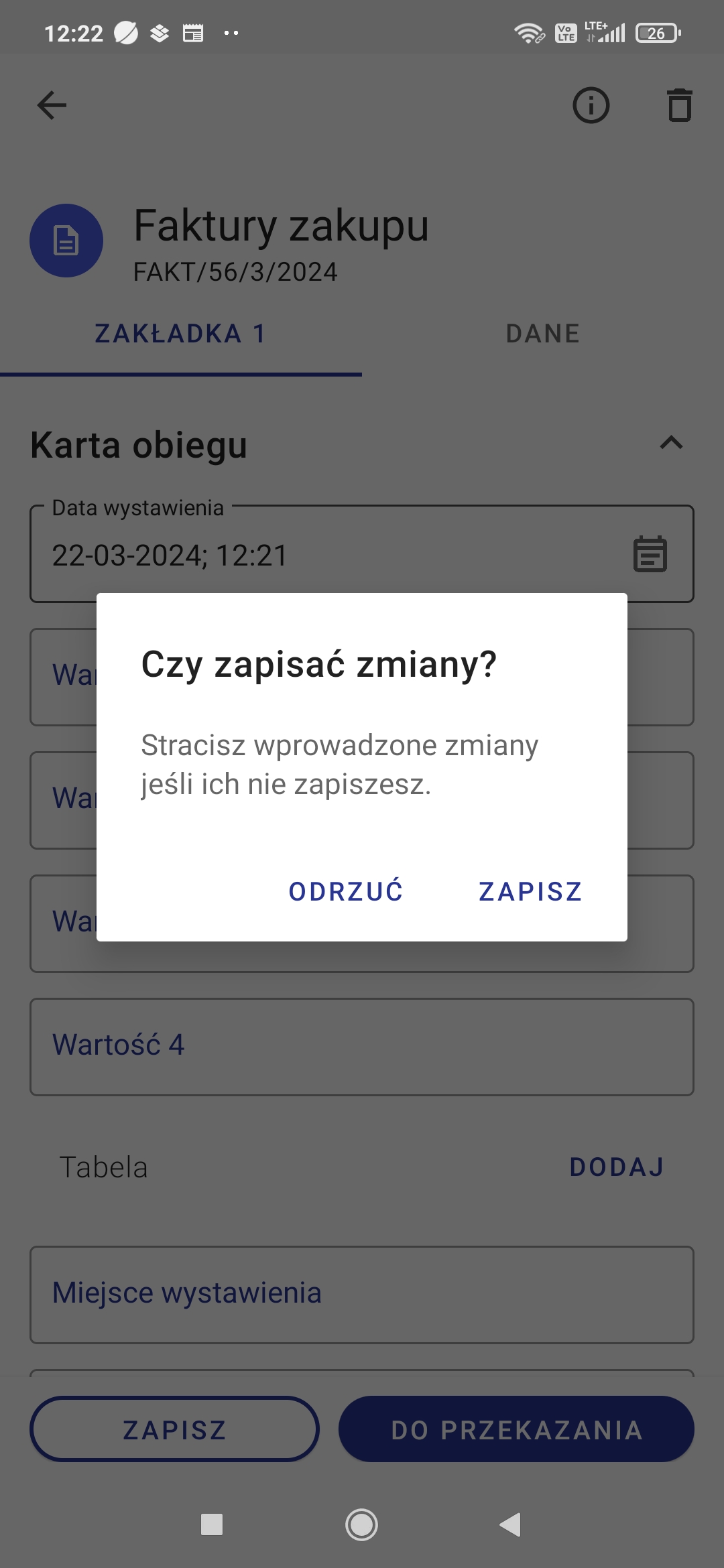
Jeżeli operator wybierze przycisk:
![]() [Odrzuć] – nastąpi powrót na listę dokumentów, a zmiany wprowadzone na karcie obiegu nie zostaną wprowadzone
[Odrzuć] – nastąpi powrót na listę dokumentów, a zmiany wprowadzone na karcie obiegu nie zostaną wprowadzone
![]() [Zapisz] – nastąpi powrót na listę dokumentów, a zmiany wprowadzone na karcie obiegu zostaną wprowadzone
[Zapisz] – nastąpi powrót na listę dokumentów, a zmiany wprowadzone na karcie obiegu zostaną wprowadzone
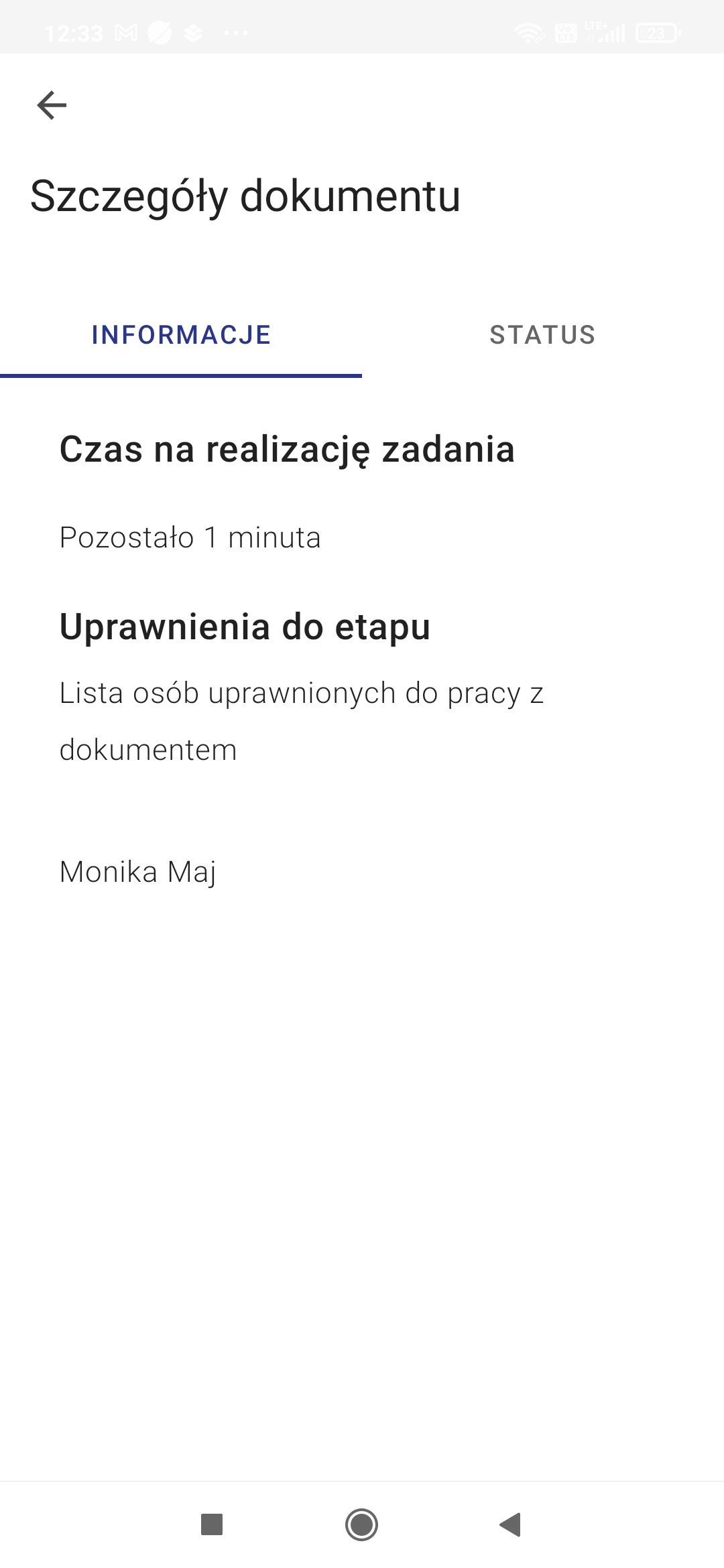
2. Status – w ramach tej zakładki widoczna jest informacja, na jakim etapie znajduje się dokument, do kogo jest przypisany i kiedy został przekazany.
Jeśli ustawiono czas na realizację zadania na danym etapie i ten czas minął, wówczas pod nazwą etapu wyświetlana jest także informacja „Po terminie” wraz z czasem, który upłynął od wyznaczonego czasu ukończenia zadania.
Po kliknięciu w przycisk ![]() [Zobacz historię przekazania] następuje przejście do okna „Historia przekazania” , gdzie widoczny jest diagram obiegu dokumentu aż do chwili obecnej. Na niebiesko oznaczono aktualny etap, zaś na zielono – poprzednie.
[Zobacz historię przekazania] następuje przejście do okna „Historia przekazania” , gdzie widoczny jest diagram obiegu dokumentu aż do chwili obecnej. Na niebiesko oznaczono aktualny etap, zaś na zielono – poprzednie.
Aby powrócić do okna „Szczegóły dokumentu”, należy kliknąć w znak X w lewym górnym rogu okna „Historia przekazania”
Aby powrócić z okna „Szczegóły dokumentu” na kartę obiegu dokumentu, należy kliknąć w znak ![]() w lewym górnym rogu okna „Szczegóły dokumentu”.
w lewym górnym rogu okna „Szczegóły dokumentu”.
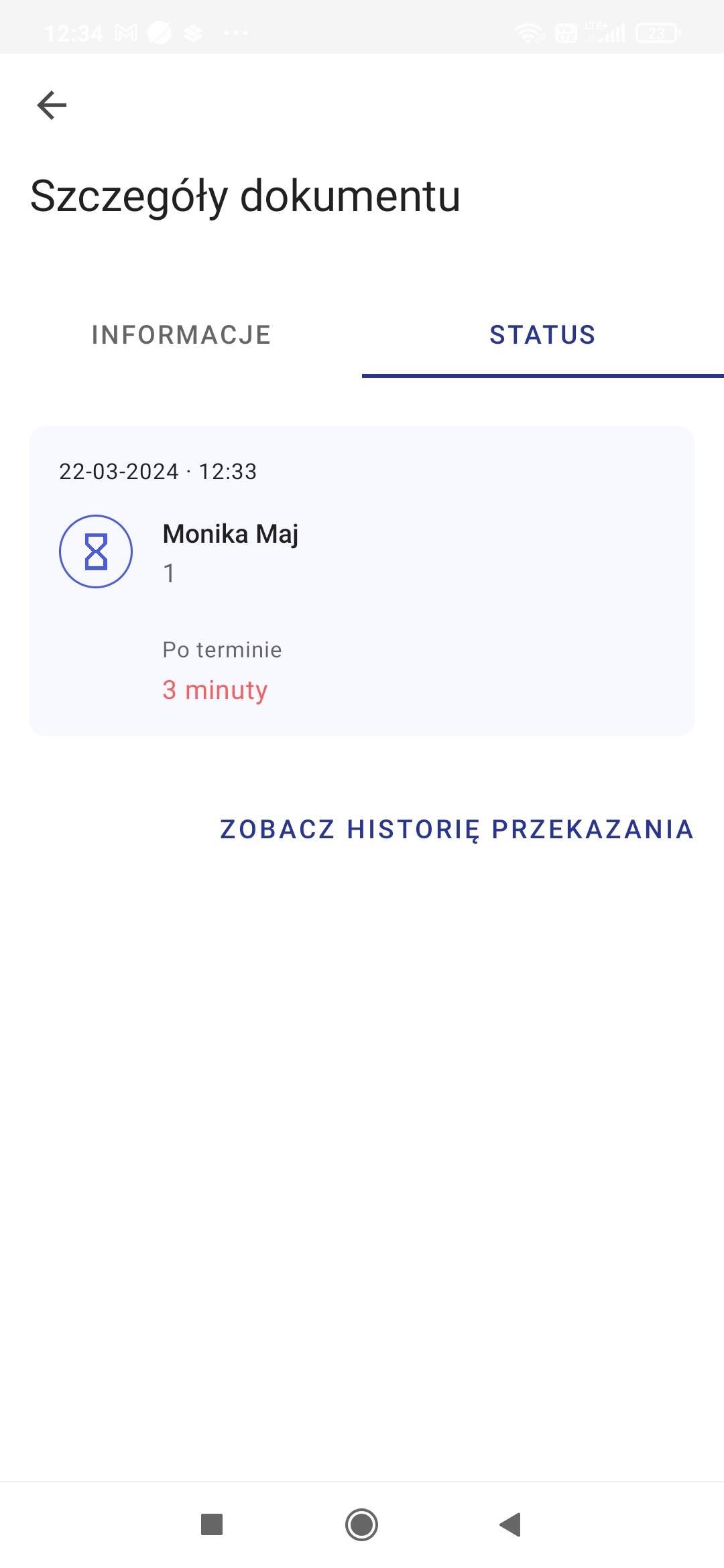
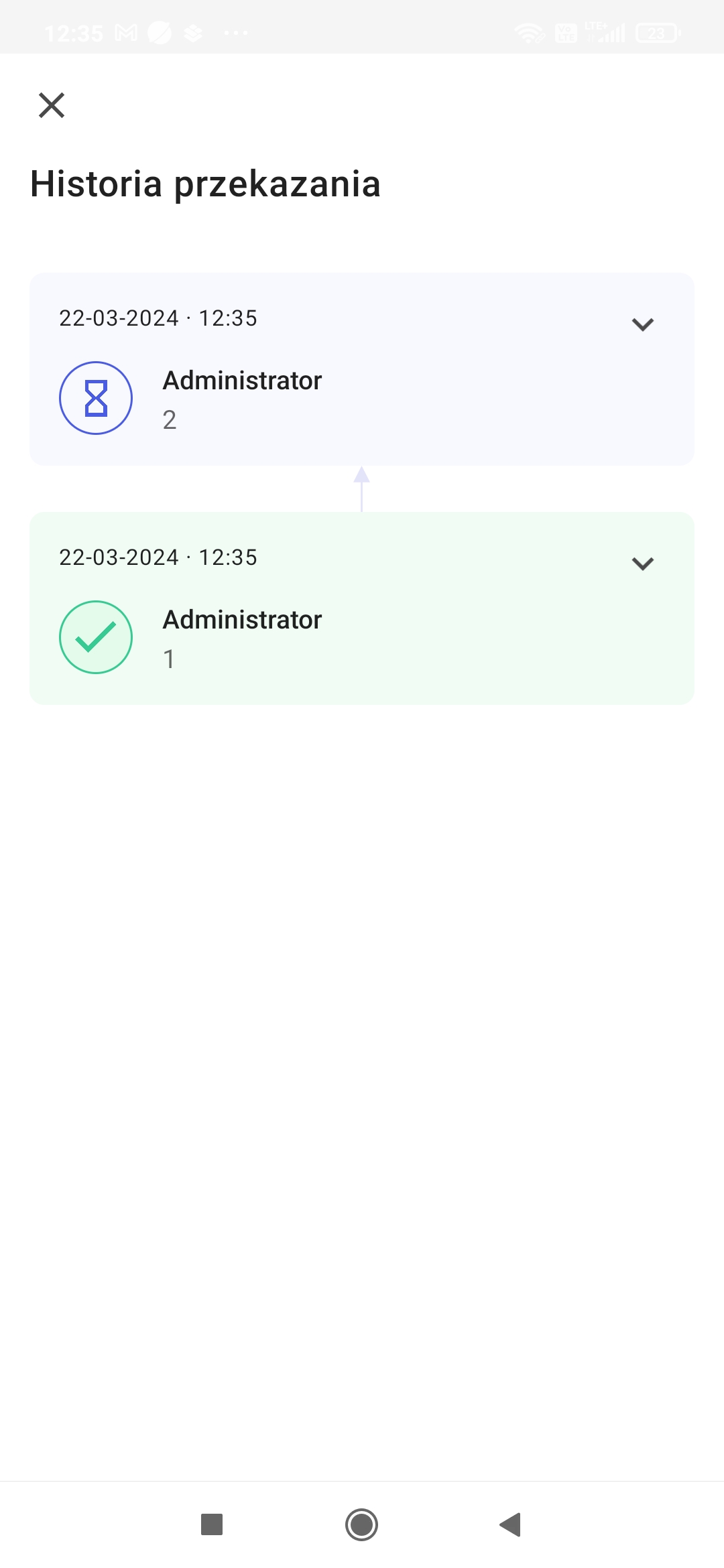
Dokument może usunąć tylko operator z odpowiednimi uprawnieniami. Dokument po usunięciu znika z interfejsu, pozostaje jednak w bazie jako archiwalny. Istnieje możliwość przywrócenia takiego dokumentu.
Nie ma możliwości usunięcia dokumentu na innym etapie, niż przypisany do zalogowanego operatora oraz dokumentu z zakończonym obiegiem.
Po kliknięciu na ikonę usuwania dokumentu pojawia się komunikat informujący o próbie usunięcia dokumentu
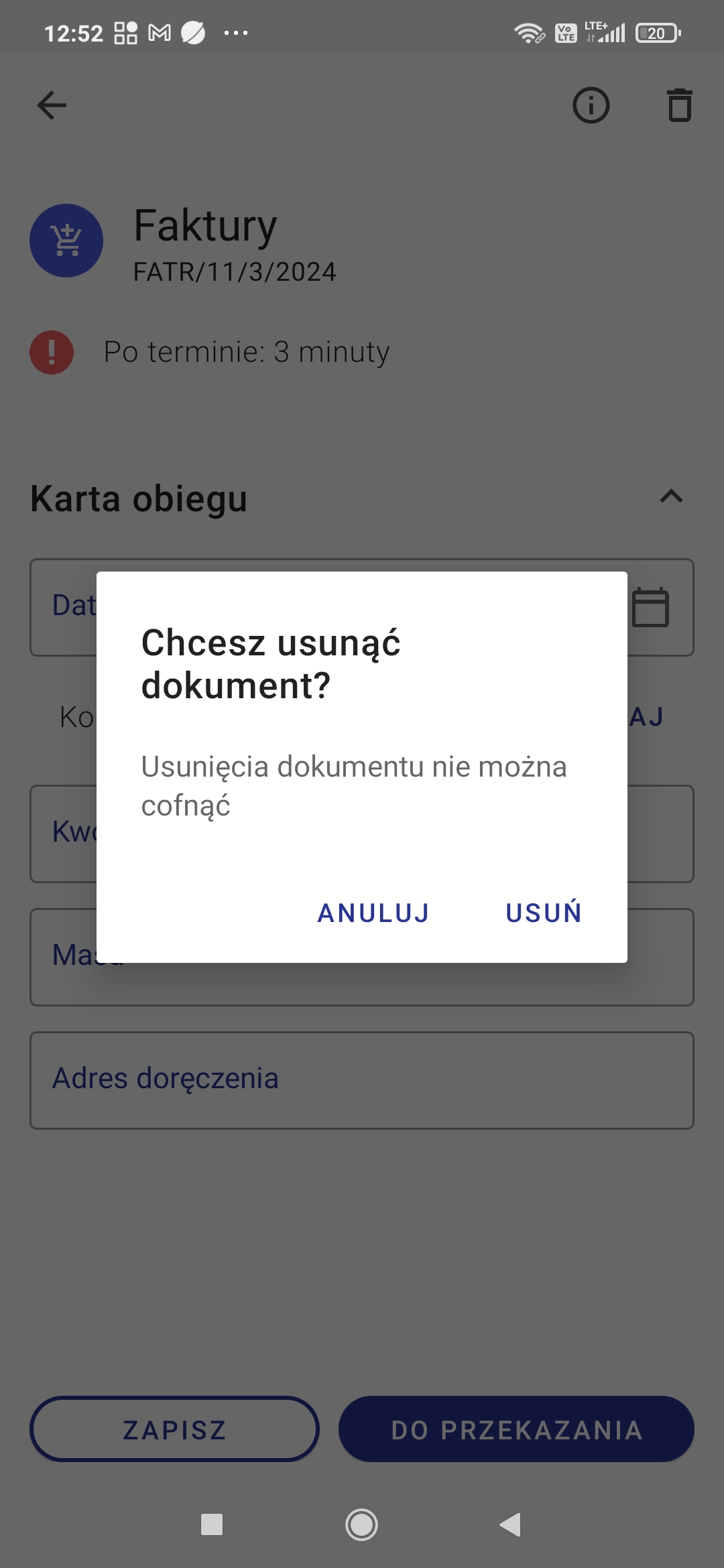
Jeżeli operator wybierze przycisk:
 [Anuluj] lub kliknie poza komunikatem – komunikat zostanie zamknięty, a dokument nie zostanie usunięty.
[Anuluj] lub kliknie poza komunikatem – komunikat zostanie zamknięty, a dokument nie zostanie usunięty.
![]() [Usuń] – nastąpi powrót na listę dokumentów, a dokument zostanie usunięty.
[Usuń] – nastąpi powrót na listę dokumentów, a dokument zostanie usunięty.
- przy tworzeniu nowego dokumentu – zapisuje wartości kontrolek w sekcji karta obiegu i dokument jest przekazywany do etapu „Początkowy”.
- funkcjonalność Zapis – przy modyfikacji danych na utworzonym dokumencie – zapisuje tylko zmiany w wartościach kontrolek z sekcji karta obiegu.
Przykładowe kontrolki
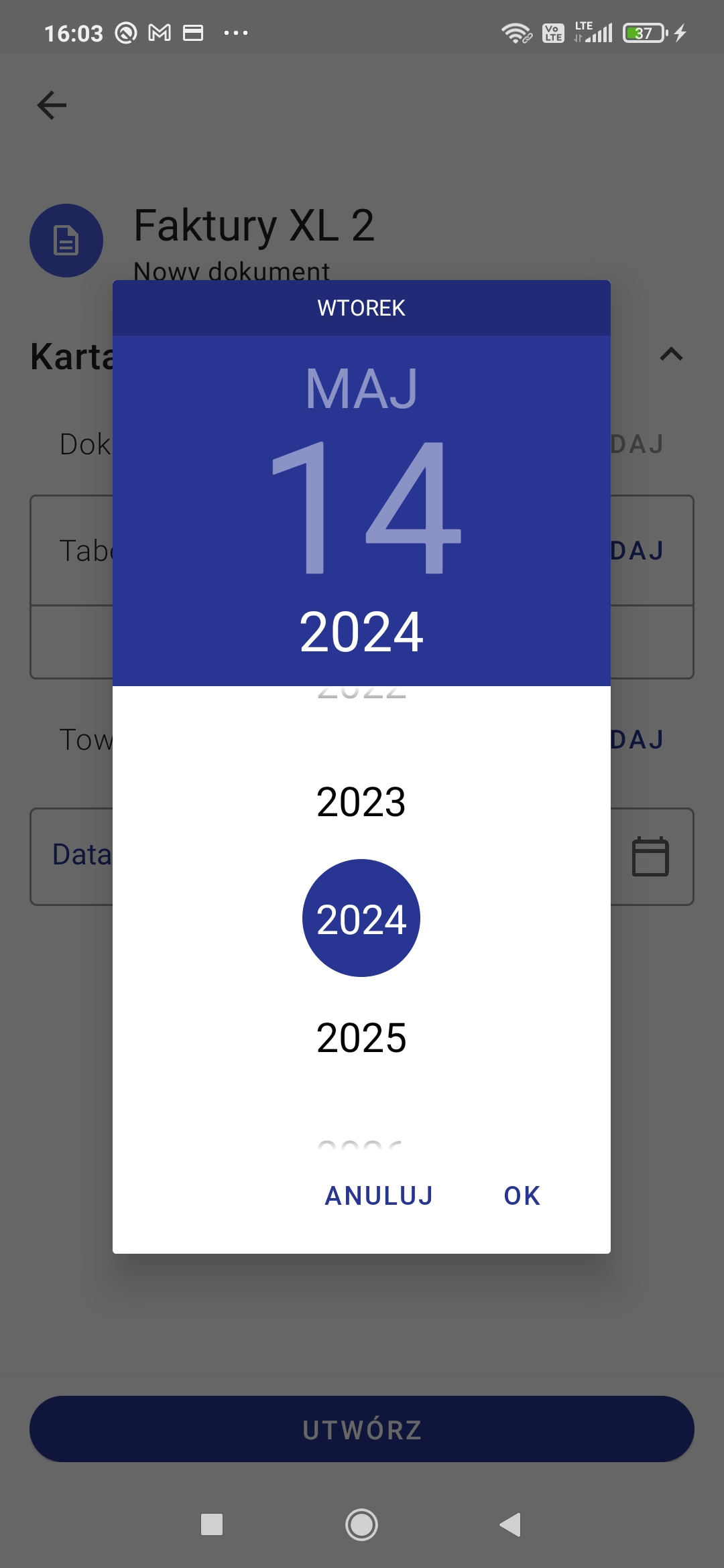
2. wybrać miesiąc - przesuwając palcem listę miesięc y(w górę - miesiące poprzednie, w dół - miesiące późniejsze) i naciskając na odpowiedni miesiąc
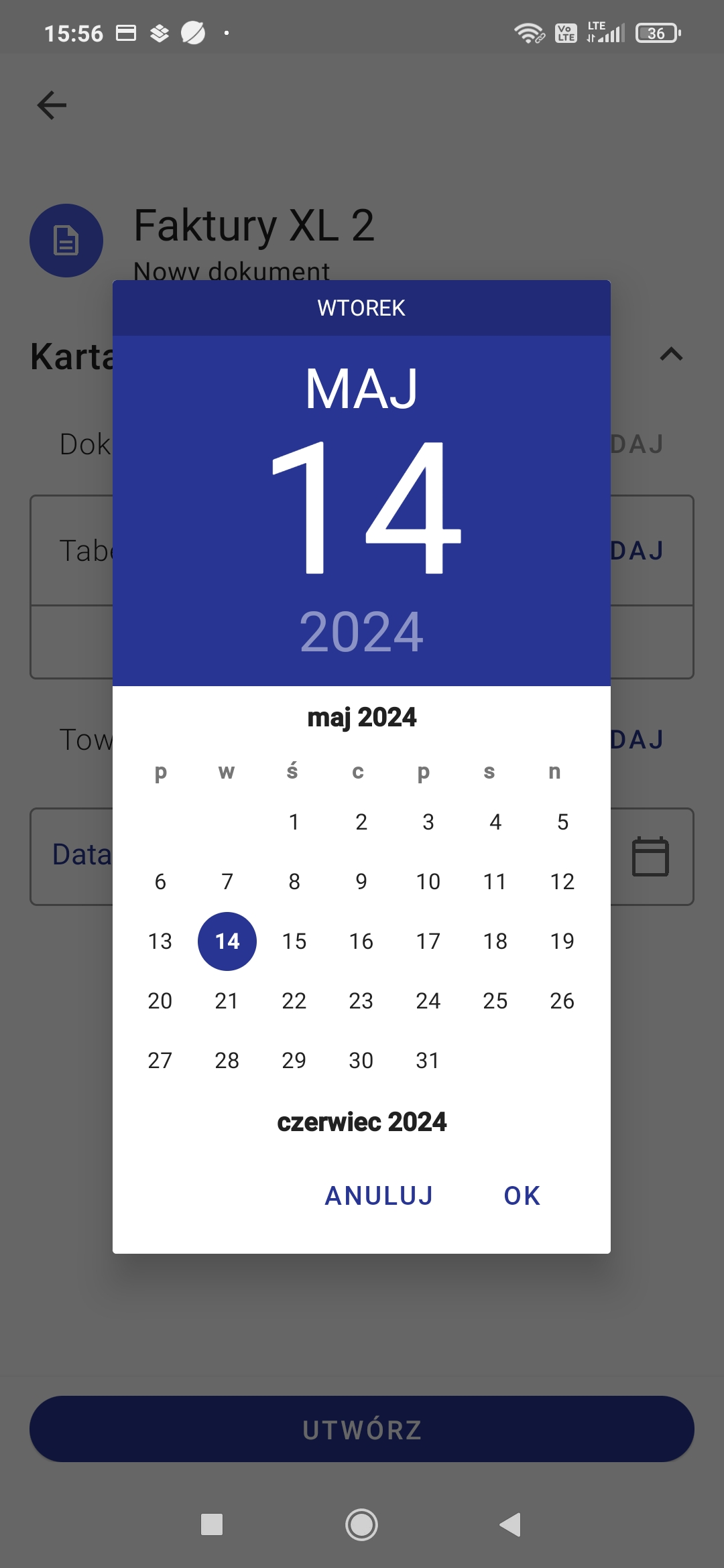
Następnie należy kliknąć ![]() [OK], aby wybrana data została wprowadzona w kontrolce typu data i godzina. Jeśli użytkownik chce zrezygnować z ustawiania daty, powinien nacisnąć
[OK], aby wybrana data została wprowadzona w kontrolce typu data i godzina. Jeśli użytkownik chce zrezygnować z ustawiania daty, powinien nacisnąć ![]() [Anuluj] - wówczas data nie zostanie wprowadzona do kontrolki.
[Anuluj] - wówczas data nie zostanie wprowadzona do kontrolki.
Jeżeli na definicji kontrolki typu Data i godzina w aplikacji desktop w ramach pola "Czas" wybrano opcję "Tak", wówczas po wyborze roku oraz miesiąca i zatwierdzeniu wyboru przyciskiem ![]() [OK] zostaje wyświetlone okno z zegarem.
[OK] zostaje wyświetlone okno z zegarem.
W górnej części zegara wyświetlana jest aktualna godzina, a poniżej - tarcza zegara, na której należy wybrać godzinę wraz z minutami, która ma zostać wprowadzona do danej kontrolki typu Data i godzina. W tym celu należy kliknąć najpierw na wybraną godzinę, a następnie na wybrany czas w minutach.
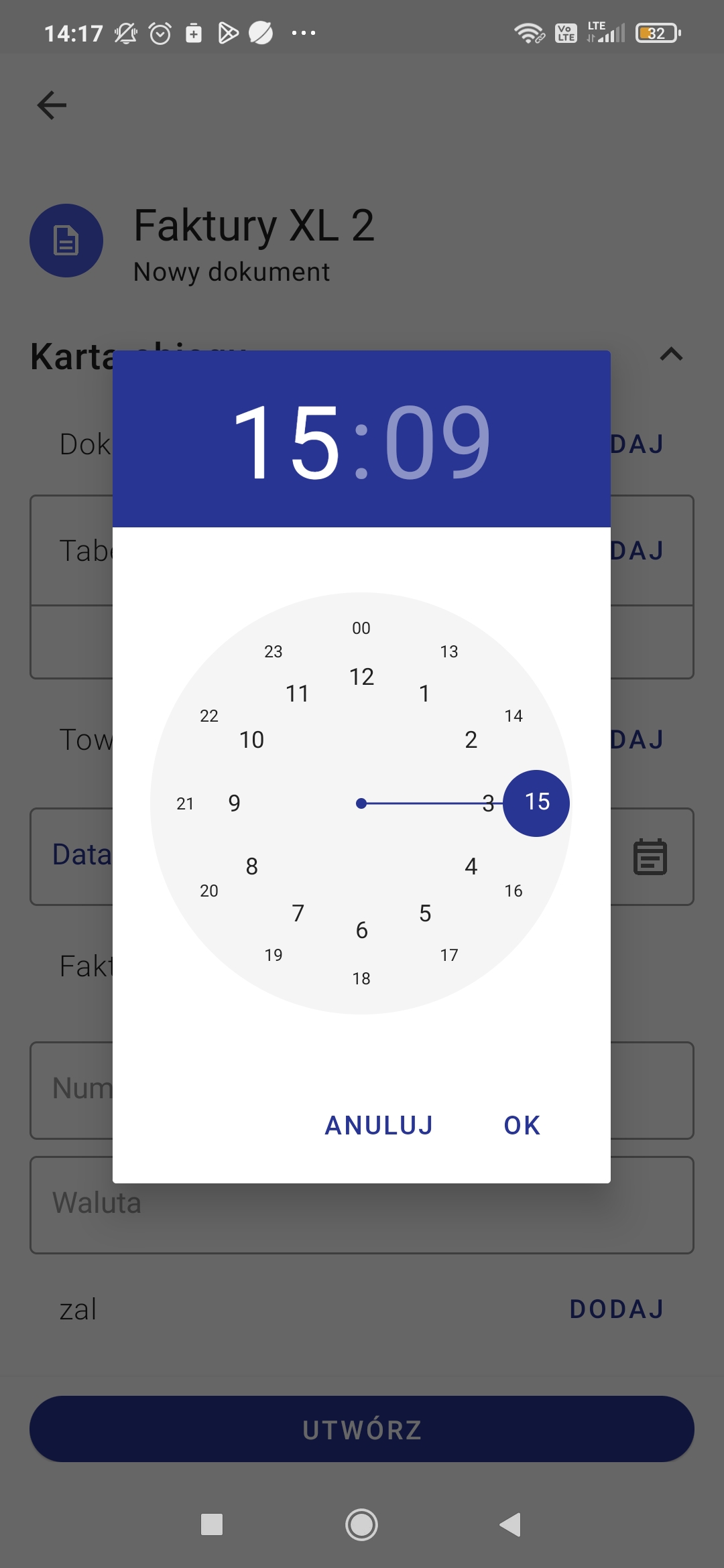
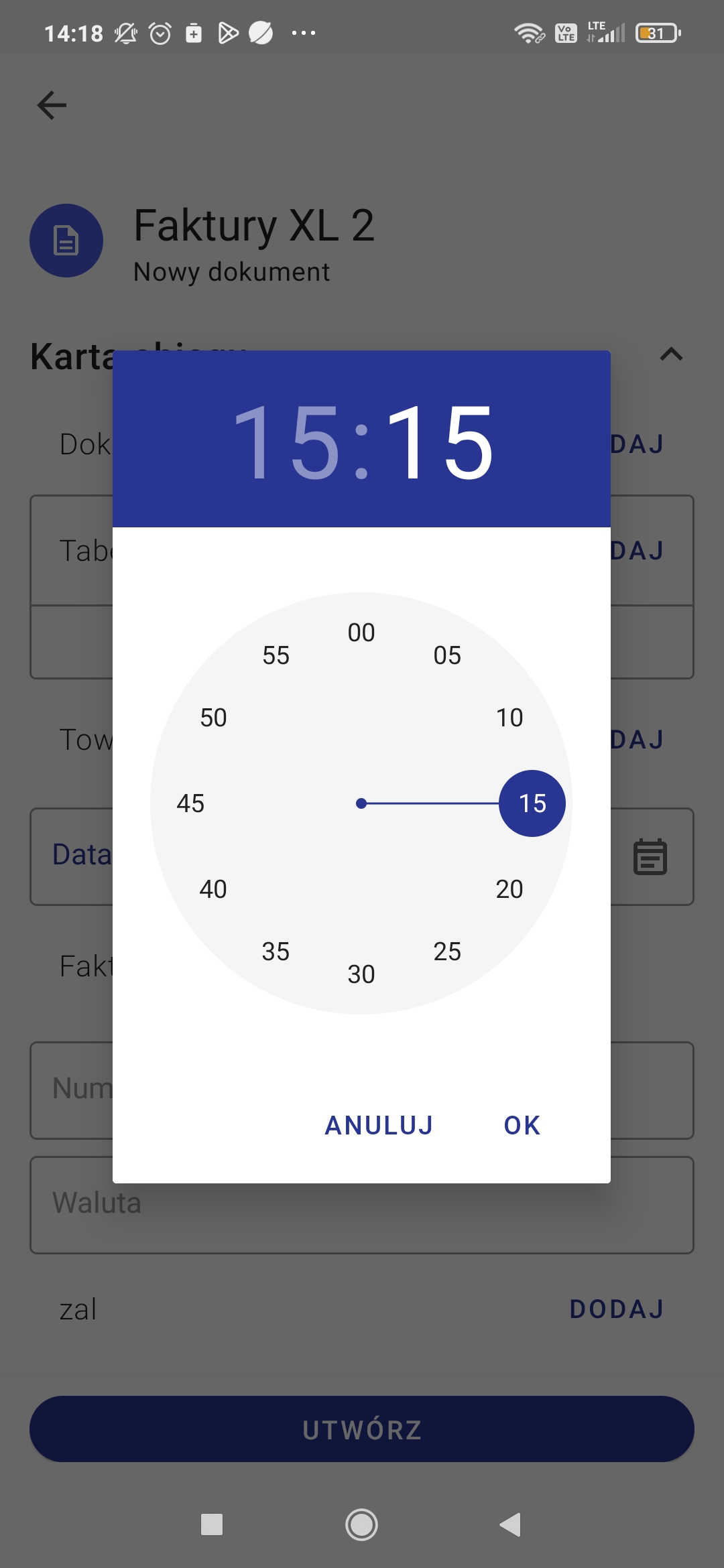
Jeżeli operator wybrał godzinę i minuty, ale chciałby edytować godzinę - wówczas wystarczy, że kliknie na godzinę na ciemnogranatowym tle w górnej części okna, a następnie wybierze poniżej na tarczy zegarowej odpowiednią godzinę .
Analogicznie, jeśli operator wybrał godzinę i minuty, ale chciałby edytować minuty - wówczas wystarczy, że kliknie na minuty w górnej części okna, a następnie wybierze poniżej na tarczy zegarowej odpowiednią liczbę minut .
Następnie należy kliknąć ![]() [OK], aby wybrana data została wprowadzona w kontrolce typu data i godzina. Jeśli użytkownik chce zrezygnować z ustawiania daty, powinien nacisnąć
[OK], aby wybrana data została wprowadzona w kontrolce typu data i godzina. Jeśli użytkownik chce zrezygnować z ustawiania daty, powinien nacisnąć ![]() [Anuluj] - wówczas data nie zostanie wprowadzona do kontrolki.
[Anuluj] - wówczas data nie zostanie wprowadzona do kontrolki.

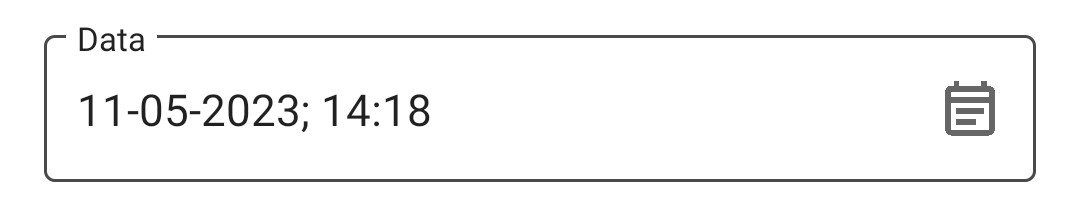
----------------------------------------------------------------------------------------------------------------------------------
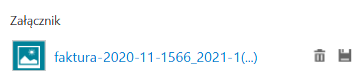 - kontrolka typu załącznik (zob. Załącznik). Prezentowana jest nazwa załącznika, ikona umożliwiająca usunięcie pliku oraz ikona zapisu załącznika na dysk.
- kontrolka typu załącznik (zob. Załącznik). Prezentowana jest nazwa załącznika, ikona umożliwiająca usunięcie pliku oraz ikona zapisu załącznika na dysk.
Gdy jest włączona opcja wersjonowania załączników, obok nazwy załącznika wyświetlana jest cyfra określająca liczbę wersji pliku załącznika.
W wersji 2023.0.0 uległa zmianie ikona załącznika w formacie PDF, zarówno w aplikacji serwerowej (dawny web) , jak i w aplikacji desktop. Aktualna ikona dla załącznika PDF to ikona ![]()
 - kontrolka typu wartość logiczna (zob. Wartość logiczna). Prezentuje wartości: Tak/Nie.
- kontrolka typu wartość logiczna (zob. Wartość logiczna). Prezentuje wartości: Tak/Nie.
 - kontrolka typu lista (zob. Lista). Wartości kontrolki definiowane są na jej właściwościach lub pochodzą z zapytania SQL lub C# zdefiniowanego na formatce Inicjowanie.
- kontrolka typu lista (zob. Lista). Wartości kontrolki definiowane są na jej właściwościach lub pochodzą z zapytania SQL lub C# zdefiniowanego na formatce Inicjowanie.
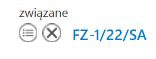 - kontrolka typu Dokument związany (zob. Dokumenty związane). Prezentuje wiązania wszystkich dokumentów z systemu Comarch ERP XL, do których dowiązany jest aktualny dokument z aplikacji Comarch DMS. Przycisk
- kontrolka typu Dokument związany (zob. Dokumenty związane). Prezentuje wiązania wszystkich dokumentów z systemu Comarch ERP XL, do których dowiązany jest aktualny dokument z aplikacji Comarch DMS. Przycisk ![]() wywołuje listę dokumentów z systemu Comarch ERP XL, użytkownik ma możliwość podglądu szczegółów dokumentu oraz zmiany dokumentu na inny. Przycisk
wywołuje listę dokumentów z systemu Comarch ERP XL, użytkownik ma możliwość podglądu szczegółów dokumentu oraz zmiany dokumentu na inny. Przycisk ![]() odpina dokument z kontrolki. Jednocześnie operacja ta usuwa wiązania z tabeli cdn.dokzwiazane.
odpina dokument z kontrolki. Jednocześnie operacja ta usuwa wiązania z tabeli cdn.dokzwiazane.
![]() - kontrolka typu Dokument ERP XL (zob. Dokument ERP XL). Prezentuje numer dokumentu w systemie Comarch ERP XL, który został wygenerowany z poziomu aplikacji Comarch DMS wraz z opisem analitycznym. W kontrolce prezentowane są także numery istniejących dokumentów z systemu Comarch ERP XL, które zostały dowiązane.
- kontrolka typu Dokument ERP XL (zob. Dokument ERP XL). Prezentuje numer dokumentu w systemie Comarch ERP XL, który został wygenerowany z poziomu aplikacji Comarch DMS wraz z opisem analitycznym. W kontrolce prezentowane są także numery istniejących dokumentów z systemu Comarch ERP XL, które zostały dowiązane.
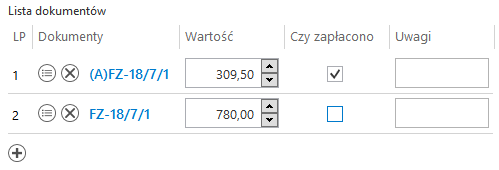 - kontrolka typu dane tabelaryczne (zob. Dane tabelaryczne). Możliwość dodawania nieograniczonej ilość wierszy.
- kontrolka typu dane tabelaryczne (zob. Dane tabelaryczne). Możliwość dodawania nieograniczonej ilość wierszy.
Typ i ilość kolumn jest określana na właściwościach kontrolki podczas definicji typu obiegu.
Wartości kontrolki mogą być wprowadzane ręcznie przez operatora, definiowane na jej właściwościach, pobierane z systemu Comarch ERP XL lub pochodzić z funkcjonalności inicjowania kontrolek zapytaniami SQL, kodem C# lub wyrażeniem.
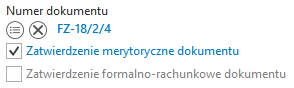 - kontrolka typu ‘Dokument elektroniczny’ (zob. Dokument elektroniczny), dla kontrolki umożliwiono zatwierdzanie dokumentu pod względem merytorycznym oraz formalno – rachunkowym.
- kontrolka typu ‘Dokument elektroniczny’ (zob. Dokument elektroniczny), dla kontrolki umożliwiono zatwierdzanie dokumentu pod względem merytorycznym oraz formalno – rachunkowym.
Zatwierdzenie dokumentu ERP XL pod względem merytorycznym i formalno-rachunkowym może zrealizować operator natywny DMS lub operator ERP XL zalogowany do Comarch DMS. W przypadku zatwierdzenia przez operatora natywnego DMS do dokumentu ERP XL zostanie przekazany login operatora DMS.
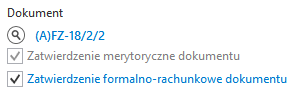 - w kontrolce ‘Dokument ERP XL”, analogicznie do kontrolki ‘Dokument elektroniczny’ umożliwiono zatwierdzanie dokumentu pod względem merytorycznym oraz formalno – rachunkowym.
- w kontrolce ‘Dokument ERP XL”, analogicznie do kontrolki ‘Dokument elektroniczny’ umożliwiono zatwierdzanie dokumentu pod względem merytorycznym oraz formalno – rachunkowym.





